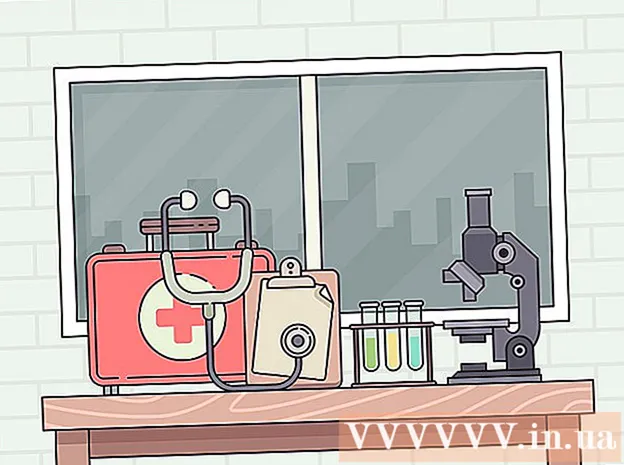Autor:
Clyde Lopez
Dátum Stvorenia:
19 V Júli 2021
Dátum Aktualizácie:
1 V Júli 2024

Obsah
Prečítajte si, ako vymazať vyrovnávaciu pamäť automatického dokončovania programu Outlook v počítačoch so systémom Windows a macOS. V takom prípade program Outlook nezobrazí zhody, keď zadáte meno kontaktu.
Kroky
Metóda 1 z 2: V systéme Windows
 1 Spustite aplikáciu Outlook. Dvakrát kliknite na modrobielu obálku s bielym O.
1 Spustite aplikáciu Outlook. Dvakrát kliknite na modrobielu obálku s bielym O.  2 Kliknite na Súbor. Je to možnosť v ľavej hornej časti okna programu Outlook. Zobrazí sa vyskakovacie okno.
2 Kliknite na Súbor. Je to možnosť v ľavej hornej časti okna programu Outlook. Zobrazí sa vyskakovacie okno.  3 Kliknite na Parametre. Túto možnosť nájdete v strede vyskakovacieho okna. Otvorí sa stránka s predvoľbami Outlooku.
3 Kliknite na Parametre. Túto možnosť nájdete v strede vyskakovacieho okna. Otvorí sa stránka s predvoľbami Outlooku.  4 Kliknite na kartu pošta. Nachádza sa v ľavom hornom rohu stránky s nastaveniami.
4 Kliknite na kartu pošta. Nachádza sa v ľavom hornom rohu stránky s nastaveniami.  5 Posuňte zobrazenie nadol a klepnite na Vymazať zoznam automatického dopĺňania. Toto tlačidlo je na pravej strane okna.
5 Posuňte zobrazenie nadol a klepnite na Vymazať zoznam automatického dopĺňania. Toto tlačidlo je na pravej strane okna.  6 Kliknite na Ánopo vyzvaní. Všetky položky automatického dopĺňania budú odstránené.
6 Kliknite na Ánopo vyzvaní. Všetky položky automatického dopĺňania budú odstránené. - Ak chcete zabrániť programu Outlook používať zoznam automatického dopĺňania, zrušte začiarknutie políčka Používať zoznam automatických vyplnení na navrhovanie mien v sekcii Odosielanie správ v možnostiach pošty.
Metóda 2 z 2: macOS
 1 Spustite aplikáciu Outlook. Dvakrát kliknite na modrobielu obálku s bielym O.
1 Spustite aplikáciu Outlook. Dvakrát kliknite na modrobielu obálku s bielym O.  2 Vydrž Ovládanie a kliknite na Doručená pošta. Doručenú poštu nájdete v ľavej hornej časti karty Domov. Otvorí sa ponuka.
2 Vydrž Ovládanie a kliknite na Doručená pošta. Doručenú poštu nájdete v ľavej hornej časti karty Domov. Otvorí sa ponuka.  3 Kliknite na nastavenie. Je v spodnej časti ponuky. Otvorí sa okno s nastaveniami doručenej pošty.
3 Kliknite na nastavenie. Je v spodnej časti ponuky. Otvorí sa okno s nastaveniami doručenej pošty.  4 Kliknite na kartu Hlavný. Nachádza sa v ľavom hornom rohu okna nastavení doručenej pošty.
4 Kliknite na kartu Hlavný. Nachádza sa v ľavom hornom rohu okna nastavení doručenej pošty.  5 Kliknite na Vymazať vyrovnávaciu pamäť. Toto tlačidlo nájdete na pravej strane okna.
5 Kliknite na Vymazať vyrovnávaciu pamäť. Toto tlačidlo nájdete na pravej strane okna.  6 Kliknite na Vymazať vyrovnávaciu pamäťak sa zobrazí výzva. Všetky položky automatického dopĺňania budú odstránené.
6 Kliknite na Vymazať vyrovnávaciu pamäťak sa zobrazí výzva. Všetky položky automatického dopĺňania budú odstránené.
Tipy
- Ak chcete odstrániť jednotlivé položky automatického dopĺňania, zadajte meno osoby a v zozname, ktorý sa otvorí, kliknite na „X“ napravo od mena.
Varovania
- Odstránené položky automatického dopĺňania nie je možné obnoviť.